اگر رایانه ویندوزی شما بوت نمیشود و پیام خطای «هارد دیسک نصب نشده» را نشان میدهد، یا مشکل سختافزاری دارید یا ترتیب اولویت بوت نادرست است. این خطا در هر دو ویندوز 10 و 11 رخ می دهد و به نظر می رسد معمولاً لپ تاپ های دل را تحت تأثیر قرار می دهد.
در این مقاله، نحوه عیبیابی و رفع خطای «هارد دیسک نصب نشده» را توضیح میدهیم تا بتوانید رایانه شخصی خود را یک بار دیگر راهاندازی کنید.
مرحله 1: بازنشانی سخت
را امتحان کنیدبازنشانی سخت کامپیوتر شما را به طور کامل راه اندازی مجدد می کند و می تواند به رفع اشکالات خسته کننده کمک کند. برای بازنشانی رایانه شخصی:

مرحله 2: هارد دیسک را بررسی کنید. کابل
یکی از رایج ترین دلایل عدم شناسایی هارد دیسک، اتصال شل یا آسیب دیده بین هارد دیسک و مادربرد است. خوشبختانه، این نیز ساده ترین راه حل است، چه مشکل شما مربوط به هارد دیسک داخلی، SSD یا هارد اکسترنال باشد.
برای بررسی اینکه آیا این مورد است یا خیر، کیس رایانه خود را باز کرده و محل قرارگیری هارد دیسک (ها) را پیدا کنید. آنها معمولا شبیه جعبه های کوچک، مسطح و سیاه هستند. باید یک کابل SATA و کابل برق وجود داشته باشد که هر دیسک سخت را به مادربرد و منبع تغذیه متصل کند.

مطمئن شوید که این اتصالات کابلی همه در جای خود محکم هستند و هیچ نشانه ای از خرابی نشان نمی دهند. اگر آسیب دیده به نظر می رسند، آنها را با کابل های جدید جایگزین کنید، سپس دوباره وارد ابزار تنظیم BIOS شوید و بررسی کنید که آیا سیستم درایو را تشخیص می دهد یا خیر.

اگر لپتاپ دارید، این فرآیند کمی پیچیدهتر است. میتوانید پشت قاب لپتاپ را باز کنید تا به دستگاههای ذخیرهسازی خود نگاهی بیندازید، اما ممکن است در این فرآیند صدمات جبرانناپذیری وارد کنید. توصیه می کنیم اگر قاب به تنهایی باز کردن آن بسیار سخت است، آن را به تعمیرگاه معتبر ببرید تا از آسیب بیشتر جلوگیری کنید.
مرحله 3: BIOS/UEFI را بررسی کنید
اشکال "هارد دیسک نصب نشده" یک پیغام خطای بایوس است که وقتی می خواهید رایانه شخصی ویندوزی را بوت کنید ظاهر می شود و نمی تواند درایو بوت را پیدا کند. برای رفع این خطا، باید وارد تنظیمات BIOS شوید را انجام دهید. به این صورت است:.
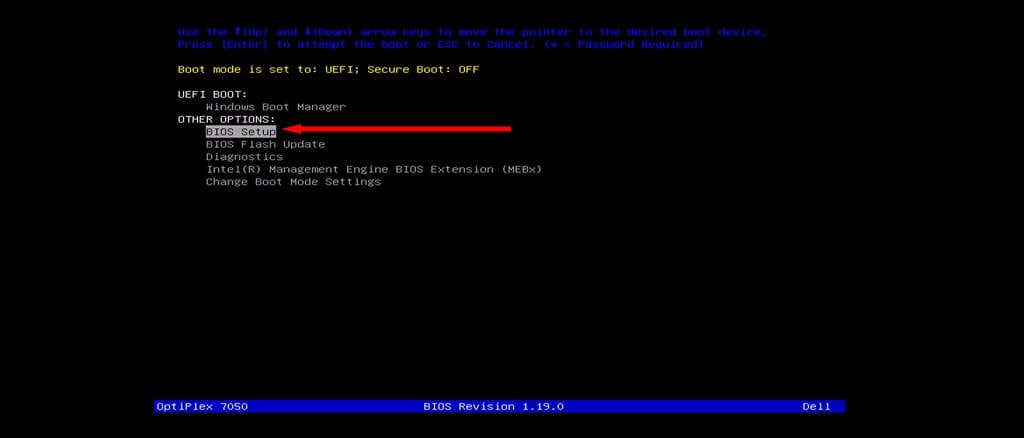
وقتی به تنظیمات BIOS دسترسی پیدا کردید، باید چند تنظیمات کلیدی را بررسی کنید:
تاریخ و زمان را بررسی کنید
تنظیمات نادرست تاریخ و زمان می تواند از بوت شدن رایانه شما جلوگیری کند. در اینجا نحوه تغییر تاریخ و زمان در تنظیمات BIOS آمده است:
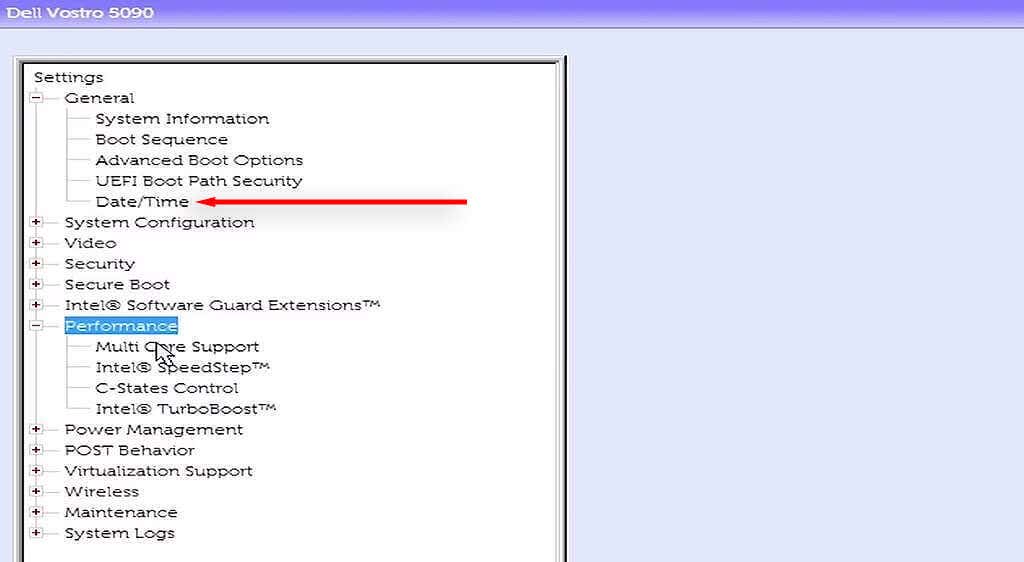
حالت بوت را تغییر دهید
اگر از رایانه شخصی Dell استفاده میکنید، این مرحله بسیار مهم است، اگرچه ممکن است برای تولیدکنندگان دیگر نیز مفید باشد. رایانه های Dell دو حالت بوت را ارائه می دهند: UEFI (حالت پیش فرض) و Legacy. اگر سیستم عامل خود را در یک حالت نصب کنید، اما حالت بوت روی حالت دیگر تنظیم شده باشد، با این خطای هارد دیسک مواجه خواهید شد.
در اینجا نحوه حالت بایوس را تغییر دهید :
- آمده است
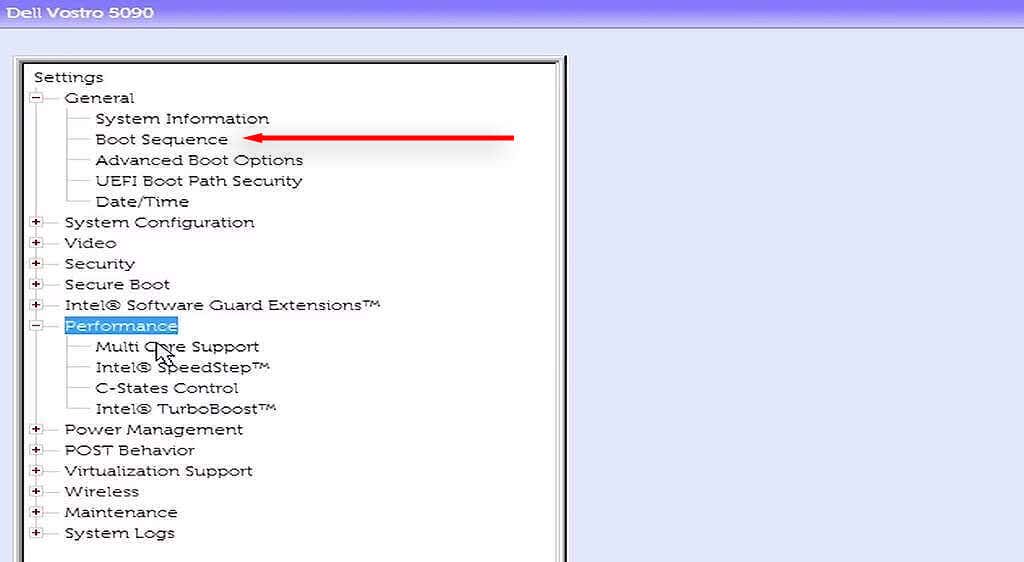
توجه:برخی از کاربران همچنین تغییر حالت عملکرد HDD را به AHCI توصیه می کنند. این بر اساس این واقعیت است که به نظر می رسد تنظیم حالت عملکرد HDD روی RAID باعث خطای عدم نصب هارد دیسک و خطای Inaccessible Boot Device می شود.
اجرای تشخیص سخت افزار
.بیشتر رایانهها ویژگی تشخیص سختافزاری را ارائه میکنند که از منوی BIOS قابل دسترسی است. برای دسترسی به این تنظیم، رایانه خود را مجددا راه اندازی کنید، سپس کلید BIOSرا به طور مکرر فشار دهید تا منو باز شود. وقتی انجام شد، تشخیصرا انتخاب کنید.
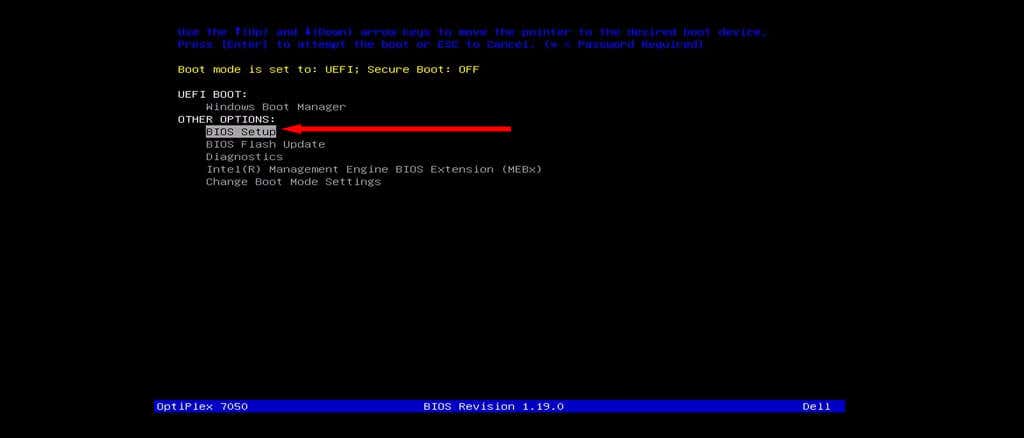
دستورالعملهای روی صفحه را دنبال کنید تا رایانه خود را از طریق چندین آزمایش تشخیص سختافزار اجرا کنید. اگر در این فرآیند خطایی ظاهر شد، آنها را یادداشت کنید. پس از تکمیل، هر کد خطا را جستجو کنید تا معنی آن را بیابید – امیدواریم که یکی به درایو دیسک شما مربوط شود و پاسخی برای مشکلات خود داشته باشید.
مرحله 4: تست هارد دیسک در یک کامپیوتر متفاوت
اگر هیچ آسیب فیزیکی قابل مشاهده ای به هارد دیسک یا کابل های شما وارد نشد، ممکن است هارد دیسک به دلایل مختلف عملکرد خود را از دست داده باشد. برای بررسی اینکه آیا این مورد است یا نه، می توانید دستگاه بوت خود را بردارید و آن را به رایانه دیگری متصل کنید.
اگر روی رایانه شخصی جدید نیز کار نمی کند، احتمالاً به یک هارد دیسک جدید نیاز خواهید داشت. اگر رایانه شخصی بتواند به طور معمول به هارد دیسک دسترسی داشته باشد، مشکل از جای دیگری است. در این صورت، باید هارد دیسک را از نظر بدسکتورها آزمایش کنید و قبل از اتصال مجدد آن به رایانه دیگر، آنها را تعمیر کنید.
برای انجام این کار:
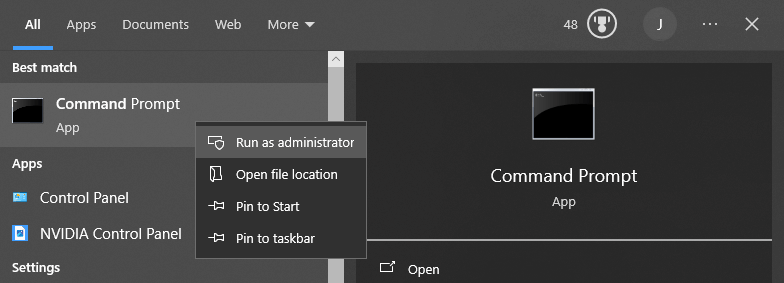
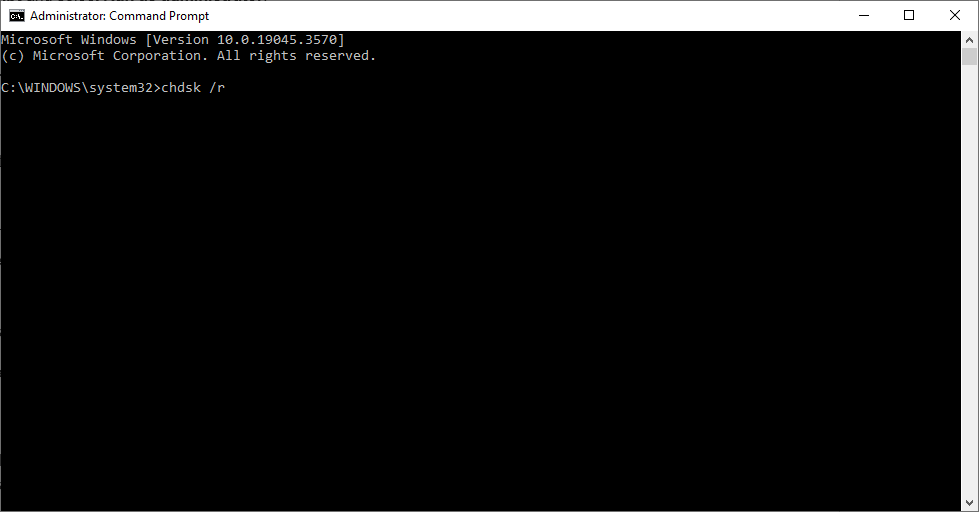
اگر کار نکرد، میتوانید دیسک سخت خود را نیز قالببندی کنید. توصیه میکنیم قبل از انجام این کار از دادههای خود نسخه پشتیبان تهیه کنید، زیرا این فرآیند همه چیزهایی را که روی هارد دیسک است حذف میکند - از جمله سیستم عامل Windows.
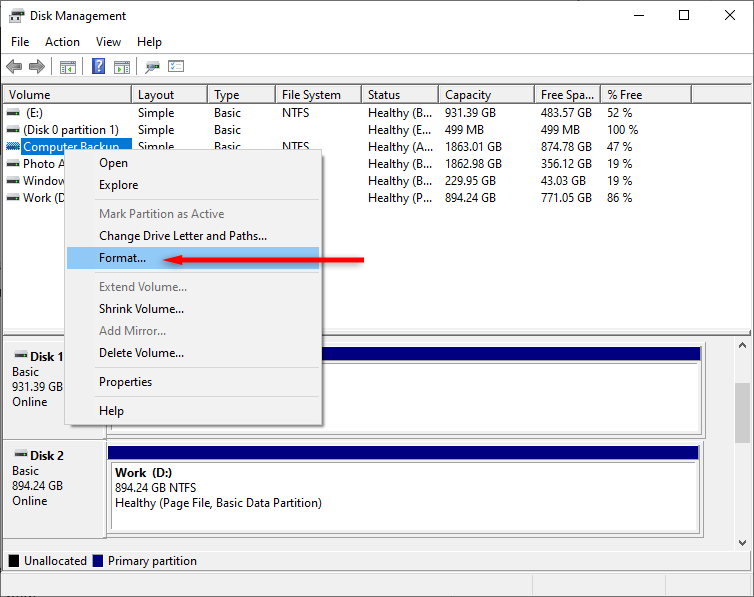
هارد دیسک؛ رفع آسان
قفل شدن از رایانه شخصی به دلیل یک خطای مرموز خسته کننده است، و حتی اگر نیاز به کار در خانه داشته باشید، می تواند بر معیشت شما تأثیر بگذارد. امیدواریم با کمک این مقاله بتوانید مشکلات هارد دیسک خود را عیب یابی و حل کنید.
.